แง่มุมที่ละเอียดอ่อนใน Overwatch 2: ขยายขอบเขตและเปลี่ยนชื่อเล่น
อัปเดตชื่อผู้ใช้ Overwatch 2 ของคุณ: คู่มือที่ครอบคลุม
ชื่อในเกม Overwatch 2 ของคุณเป็นมากกว่าแค่ชื่อเล่น เป็นตัวตนออนไลน์ของคุณ แต่จะเกิดอะไรขึ้นเมื่อคุณต้องการการเปลี่ยนแปลง? คู่มือนี้ให้รายละเอียดวิธีการอัปเดต Battletag หรือชื่อในเกมบนพีซีและแพลตฟอร์มคอนโซล
สารบัญ
- ฉันสามารถเปลี่ยนชื่อใน Overwatch 2 ได้หรือไม่?
- วิธีเปลี่ยนชื่อของคุณใน Overwatch 2
- เปลี่ยนชื่อของคุณบนพีซี
- เปลี่ยนชื่อของคุณใน Xbox
- เปลี่ยนชื่อของคุณเป็น PlayStation
- คำแนะนำสุดท้าย
ฉันสามารถเปลี่ยนชื่อใน Overwatch 2 ได้หรือไม่
ใช่! การเปลี่ยนชื่อของคุณนั้นตรงไปตรงมาแม้ว่าวิธีการจะแตกต่างกันไปขึ้นอยู่กับแพลตฟอร์มของคุณและการตั้งค่าข้ามแพลตฟอร์ม
วิธีเปลี่ยนชื่อของคุณใน Overwatch 2
ชื่อในเกมของคุณเชื่อมโยงกับบัญชี Battle.net ของคุณ (Battletag)
ข้อควรพิจารณาที่สำคัญ:
- การเปลี่ยนแปลงฟรี: คุณจะได้รับการเปลี่ยนแปลง battletag ฟรีหนึ่งครั้ง
- การเปลี่ยนแปลงที่ได้รับค่าจ้าง: การเปลี่ยนแปลงที่ตามมามีค่าธรรมเนียม (ประมาณ $ 10 USD ตรวจสอบราคาของภูมิภาคของคุณใน Battle.net Shop)
- การเล่นข้ามแพลตฟอร์ม: หากเปิดใช้งานให้ใช้เมธอดพีซี หากปิดใช้งานให้ใช้การตั้งค่าของคอนโซล
การเปลี่ยนชื่อของคุณบนพีซี (หรือคอนโซลที่เปิดใช้งานข้ามการเล่น)
- เข้าถึงเว็บไซต์ Battle.net อย่างเป็นทางการและเข้าสู่ระบบ.
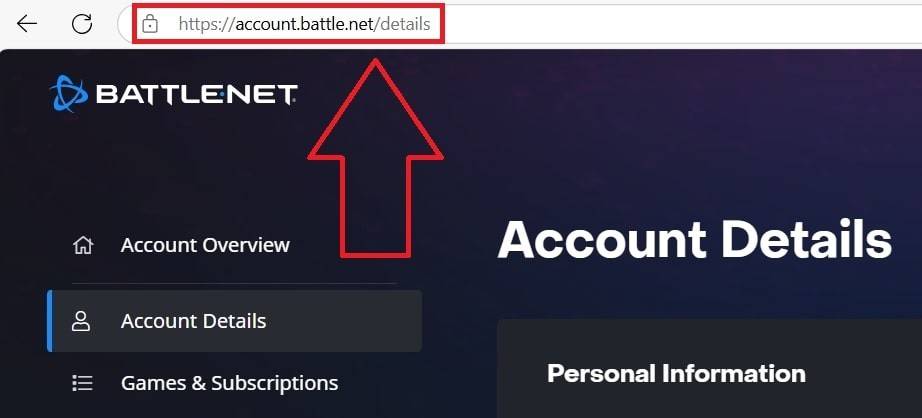
- คลิกชื่อผู้ใช้ปัจจุบันของคุณ (บนขวา)
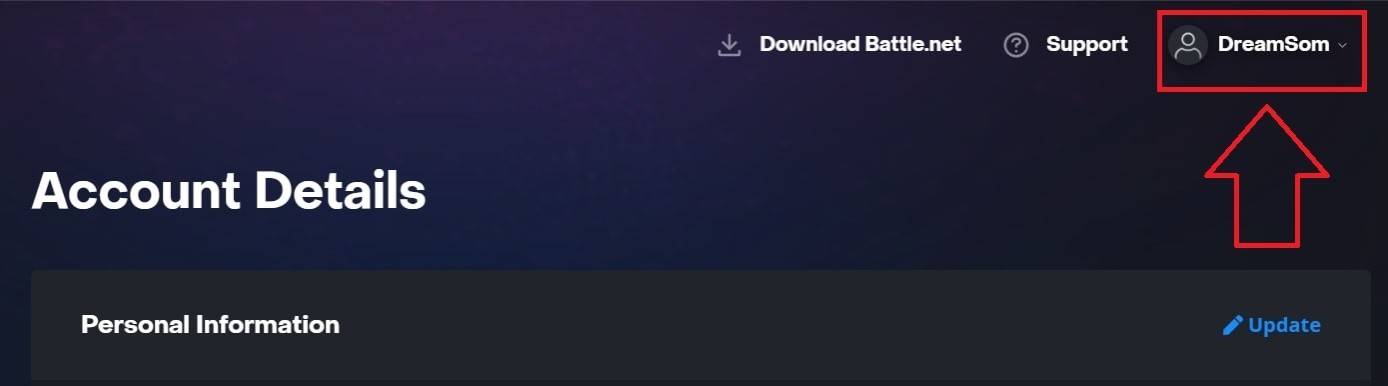
- เลือก "การตั้งค่าบัญชี" ค้นหา battletag ของคุณและคลิกไอคอนดินสอ "อัปเดต" สีน้ำเงิน
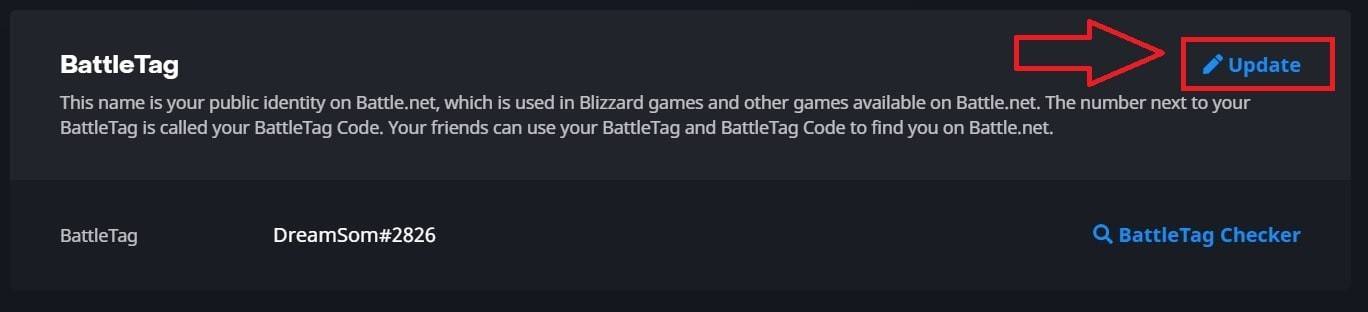
- ป้อนชื่อใหม่ของคุณ (ยึดติดกับนโยบายการตั้งชื่อ Battletag)
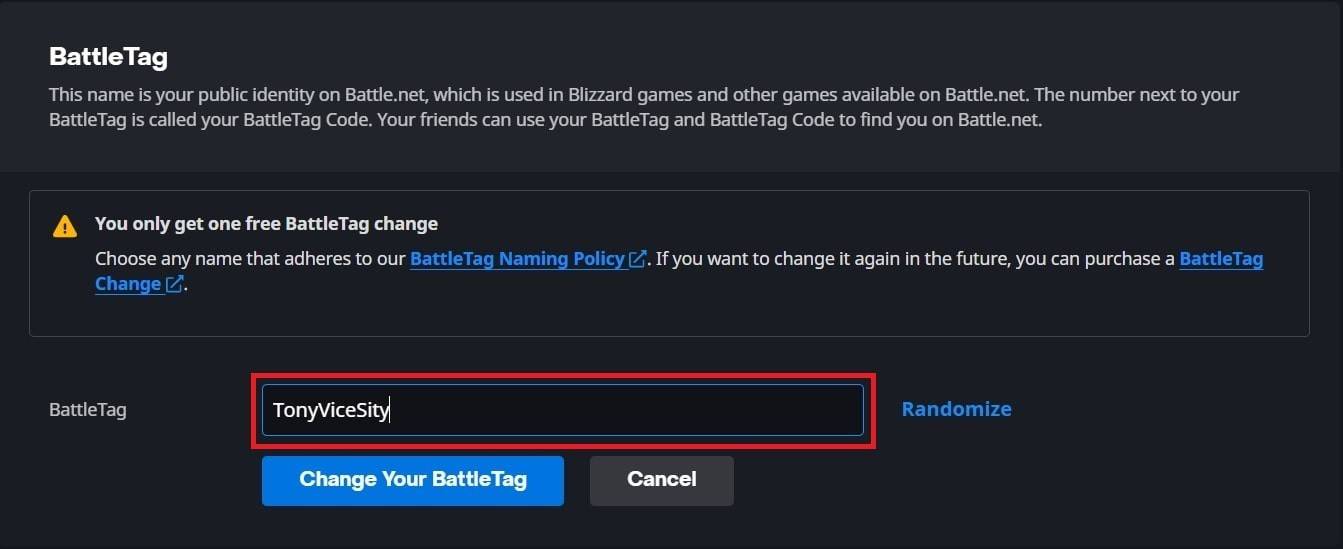
- คลิก "เปลี่ยน battletag ของคุณ"
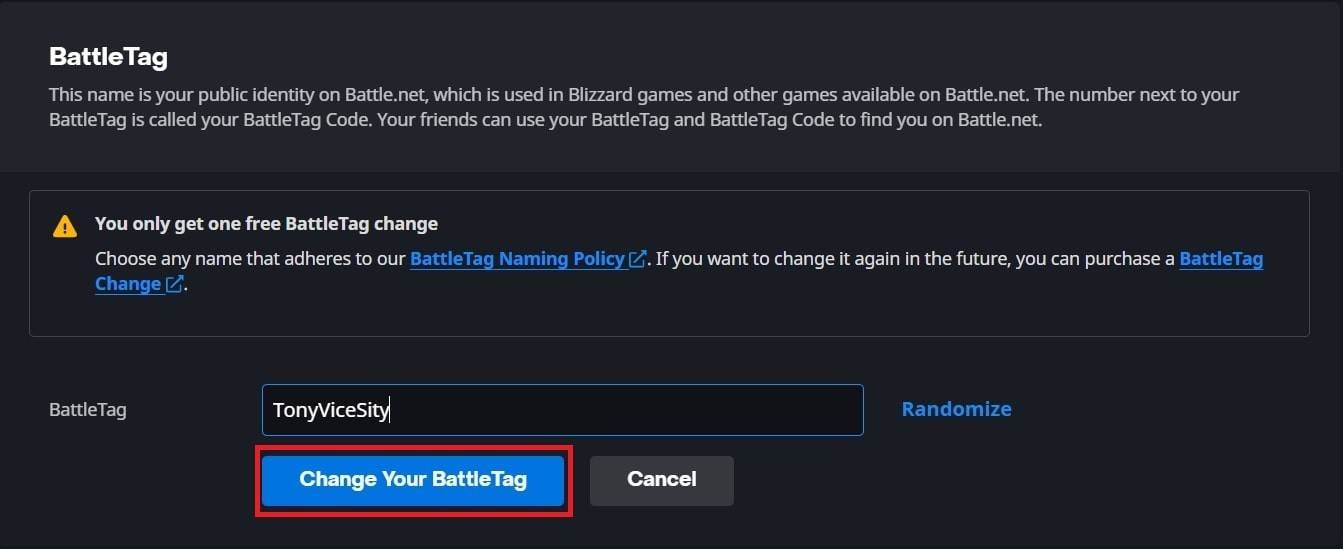
หมายเหตุ: การอัปเดตอาจใช้เวลานานถึง 24 ชั่วโมงในการเผยแพร่อย่างสมบูรณ์
การเปลี่ยนชื่อของคุณใน Xbox (ปิดการเล่นข้ามเล่น)
ชื่อในเกมของคุณสะท้อน Xbox Gamertag ของคุณ
- กดปุ่ม Xbox; ไปที่ "โปรไฟล์และระบบ" จากนั้นโปรไฟล์ของคุณ

- เลือก "โปรไฟล์ของฉัน" จากนั้น "ปรับแต่งโปรไฟล์"
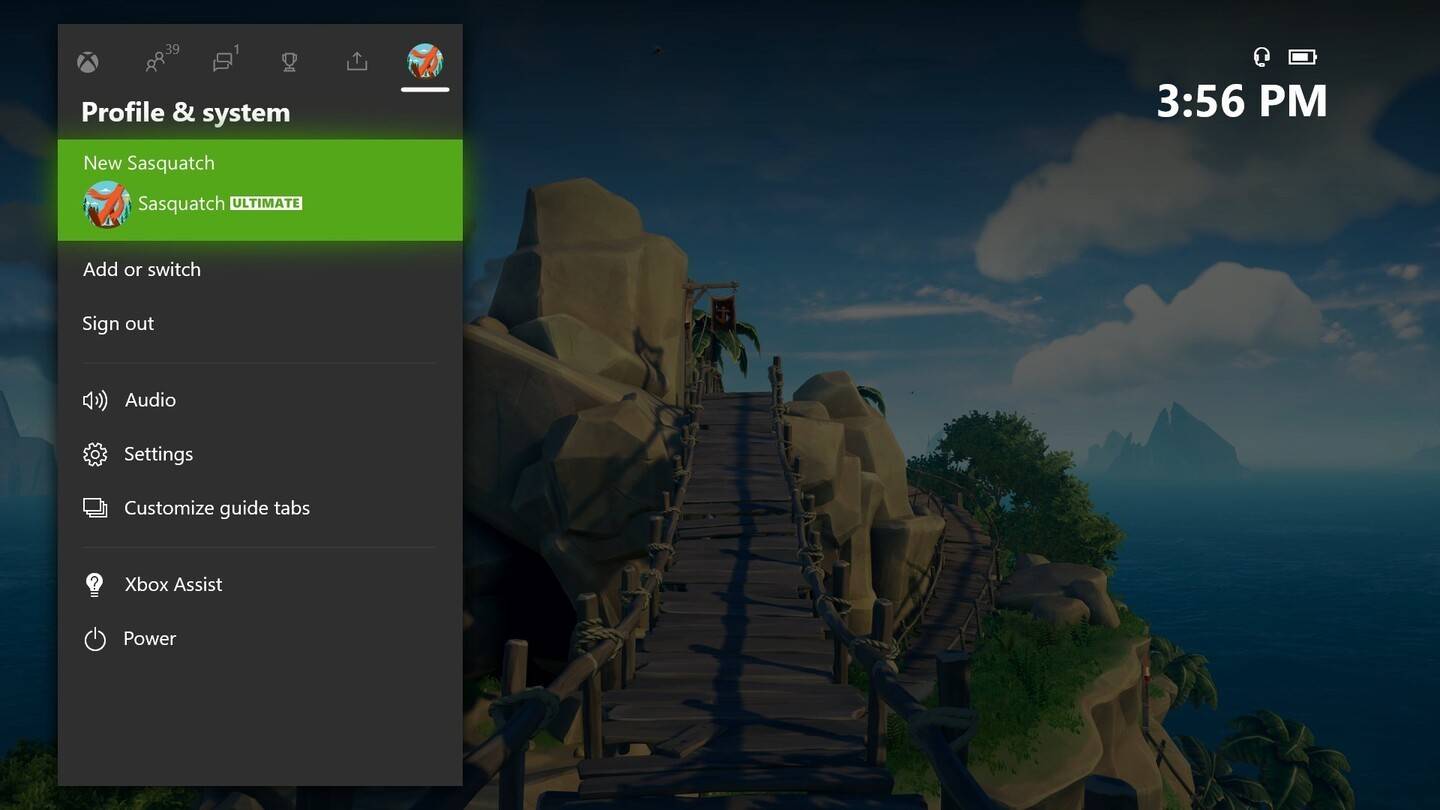
- คลิก gamertag ของคุณป้อนชื่อใหม่และยืนยัน
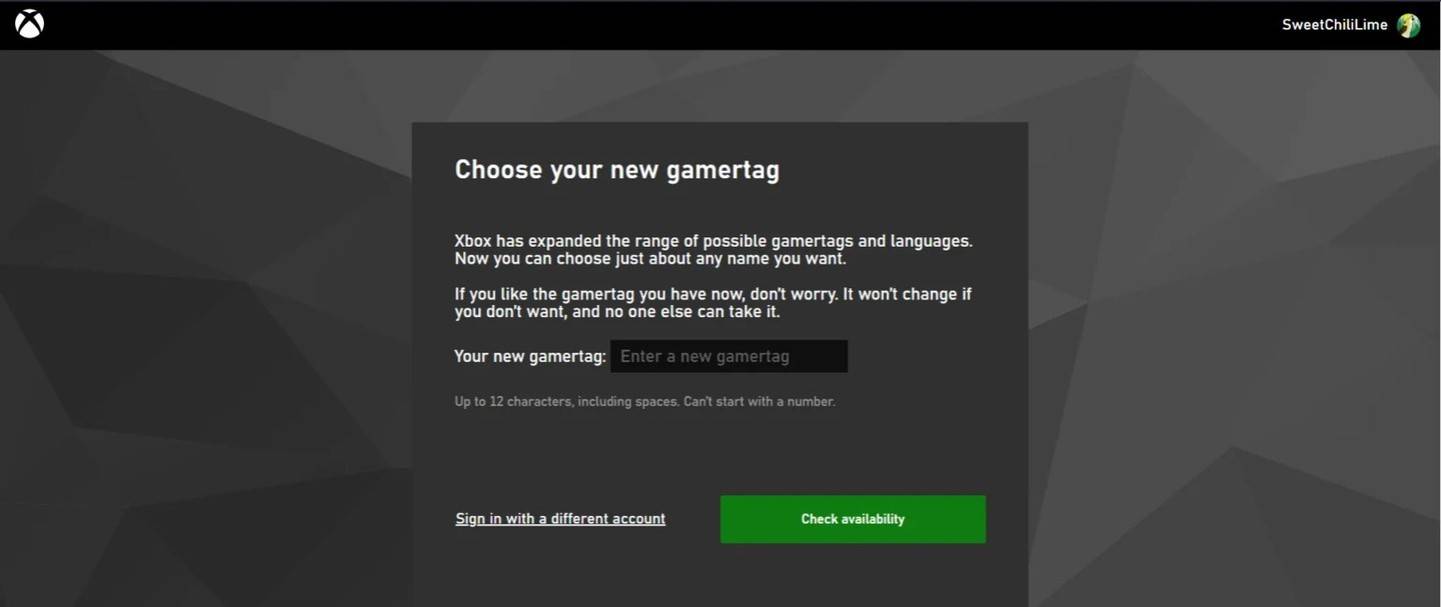
หมายเหตุ: การเปลี่ยนแปลงจะส่งผลเฉพาะผู้เล่น Xbox อื่น ๆ ที่มีการปิดการเล่นข้าม คนอื่นเห็น battletag ของคุณ
การเปลี่ยนชื่อของคุณใน PlayStation (ปิดการเล่นข้าม)
ชื่อในเกมของคุณคือรหัส PSN ของคุณ
- ไปที่ "การตั้งค่า" จากนั้น "ผู้ใช้และบัญชี" จากนั้น "บัญชี" และในที่สุด "โปรไฟล์"
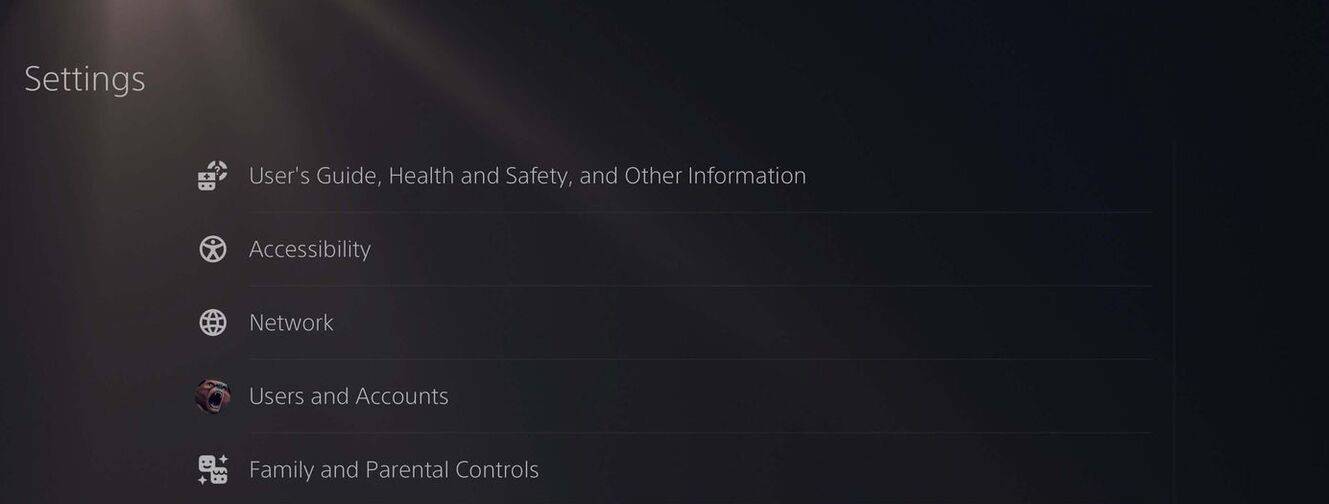
- ค้นหา "รหัสออนไลน์" คลิก "เปลี่ยนรหัสออนไลน์" ป้อนชื่อใหม่ของคุณและยืนยัน
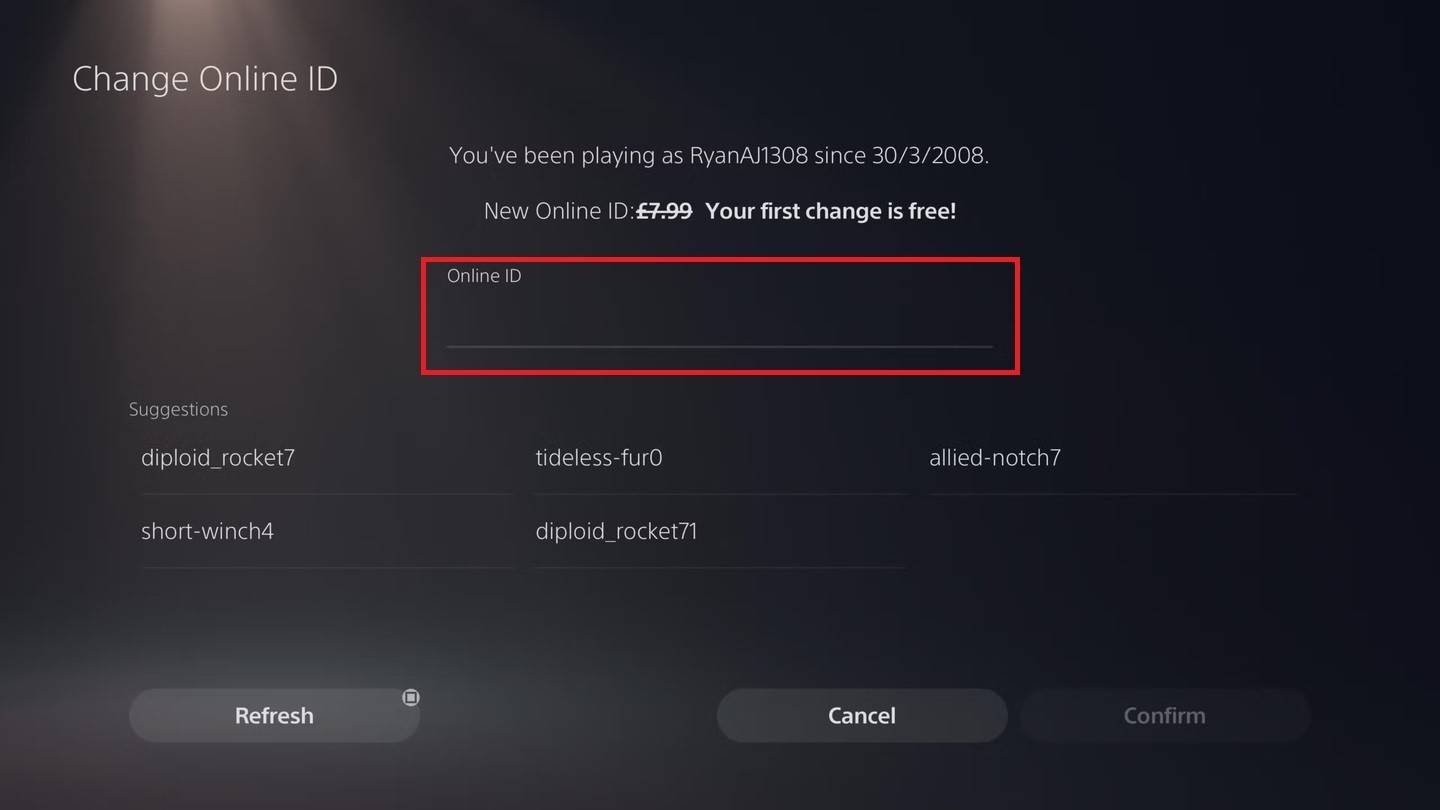
หมายเหตุ: การเปลี่ยนแปลงมีผลต่อผู้เล่น PlayStation คนอื่น ๆ ที่มีการปิดการเล่นข้าม คนอื่นเห็น battletag ของคุณ
คำแนะนำสุดท้าย
- สถานะการเล่นข้าม: ตรวจสอบว่าเปิดใช้งานข้ามการเล่นก่อนดำเนินการต่อ
- การเปลี่ยนแปลงฟรี: จำการเปลี่ยนแปลง battletag ฟรีของคุณเดี่ยวของคุณ
- การชำระเงิน: ตรวจสอบให้แน่ใจว่ามีเงินทุนเพียงพอในกระเป๋าเงิน Battle.net ของคุณสำหรับการเปลี่ยนชื่อที่ชำระเงิน
โดยทำตามขั้นตอนเหล่านี้คุณสามารถอัปเดตชื่อผู้ใช้ Overwatch 2 ของคุณได้อย่างราบรื่นและรักษาอัตลักษณ์การเล่นเกมที่สะท้อนคุณอย่างแท้จริง


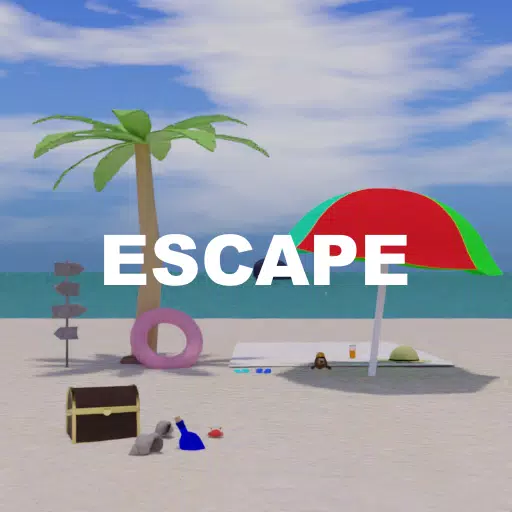



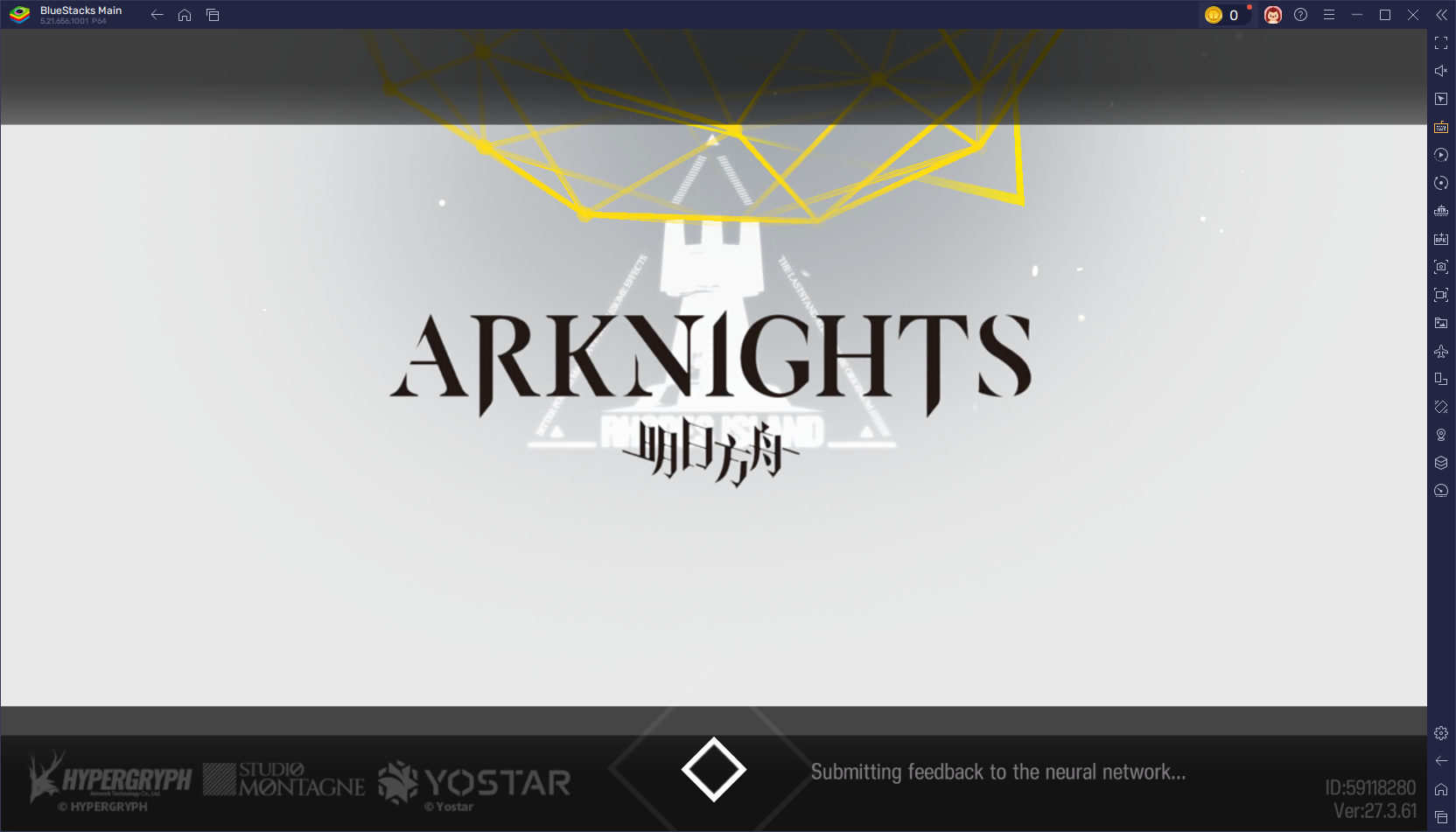
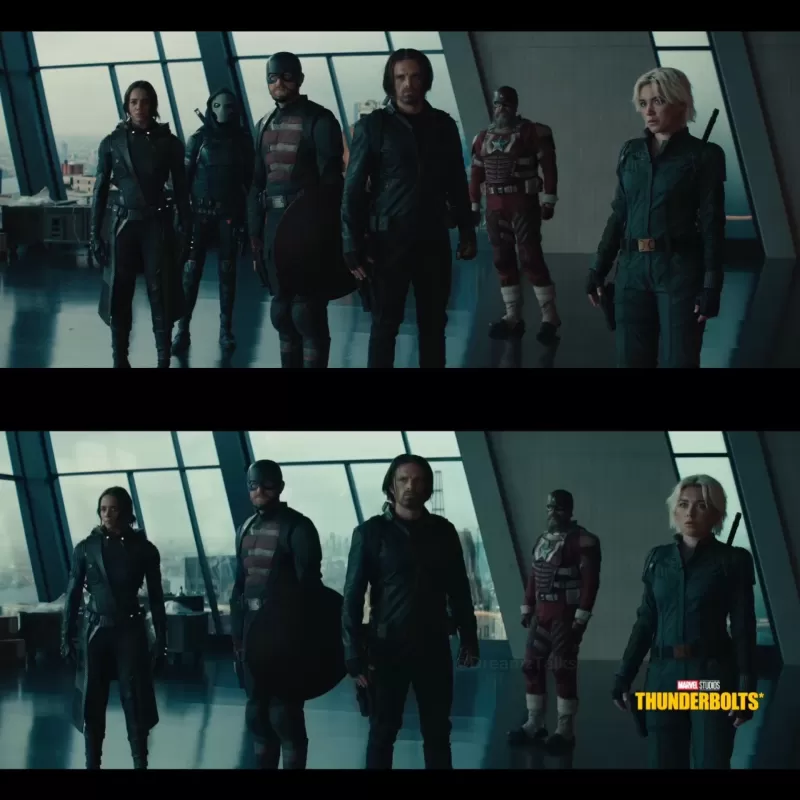

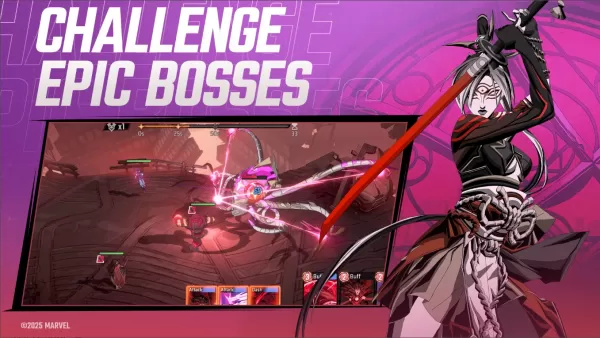




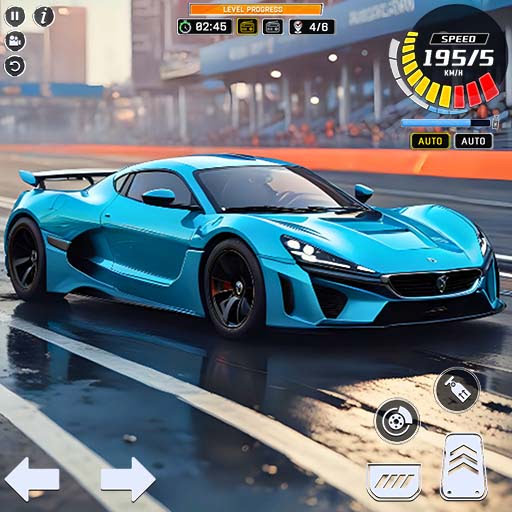








![Salvation in Nightmare [v0.4.4]](https://imgs.21qcq.com/uploads/36/1719555347667e551321c26.jpg)





